「RPAを試してみたいけど、どれを選んだら良いかわからない」
「RPAツールのおすすめを教えてほしい」
あなたは上記のような悩みを抱えていませんでしょうか?RPAは、日々の単純作業を自動化するものですが、ツールの数が多く、どれを選ぶべきか悩んでしまいます。
そのため本記事では、最もおすすめのRPAツールである「Power Automate Desktop」(略してPAD)を中心に、なぜPower Automate Desktopがおすすめなのかを他のツールと比較解説していきます。
RPAを導入することで、あなたの毎日の仕事に大きな変化が訪れるはずです。選択肢が多いからとRPAを使わずにいるのは機会損失にもつながるため、この記事を読んで、まずはPower Automate Desktopから始めてみましょう。
初心者におすすめのRPAツールツールは「Power Automate Desktop」

この記事では、おすすめのRPAツールとしてMicrosoft社の提供するPower Automate Desktopについて詳しく解説していきます。RPAツールは、導入コストが低く、使いやすいものから試していくべきです。そうした点からおすすめなのがPower Automate Desktopなのです。
以下ではPower Automate Desktopについて詳細を確認していきましょう。
Power Automate Desktop
PADは、正式名称を「Power Automate Desktop」といい、Microsoft社が提供するRPAサービスです。Microsoft社はWindows、Word、EXCEL、PowerPointを提供していることからわかるとおり、ビジネスパーソンにとっては非常に馴染み深い会社でしょう。
こうしたMicrosoft社が満を持して提供したのがPower Automate Desktopなのです。Power Automate Desktopは初心者にも使いやすい機能が一通り揃っており、かつ導入コストも低い点に特徴があります。そのため個人単位で、まずはRPAツールがどんなものか試そうとした時に第一の選択肢に挙がります。
おすすめな3つの理由
Power Automate Desktopは以下のような点から初心者におすすめです。
- ローコードツールであること
- レコーダー機能の汎用性の高さ
- 個人単位で導入しやすい
RPAツールの中には、プログラミングの知識がないと使うことのできないものもあります。そうした敷居の高いツールと比べて、Power Automate Desktopはノーコードツールに位置づけられます。つまりプログラミングの知識がなくともRPAの効果を得られるツールなのです。
またPower Automate Desktopにはレコーダー機能が搭載されています。こちらは、あなたが実際にデスクトップ上で行う操作をPower Automate Desktopが記録した上で、細かなアクションの組み合わせに分解してくれる機能です。そのため、Power Automate Desktopの中に自動化のプログラムをゼロから組む必要はなく、レコーダー機能をONにしてあなたが実際に操作するだけで良いのです。
さらにPower Automate DesktopがはMicrosoftのライセンスがあれば購入できるため、普段からWindowsを使っている方は特別な手続きなしに、すぐに使い始めることができます。
このようにPower Automate Desktopは、これからRPAを使い始める方に非常におすすめなツールです。次の項目では、他の主要なRPAとツールとPower Automate Desktopを比較していきます。
Power Automate Desktopと他社ツールの比較

Power Automate Desktopは小規模導入に向いたデスクトップ型のRPAです。そのため、以下では同じくデスクトップ型の他のツールとの比較をしていきます。他製品と比較する中で、Power Automate Desktopの特徴を確認してみてください。
ツール名 | 費用 | 特徴 |
|---|---|---|
| Power Automate Desktop | ・初期費用 Windows10ユーザーは無料 ・月額費用 Windows10ユーザーは無料 | ・プログラミング知識不要 ・Microsoft社の製品 ・使いやすいデスクトップレコーダー機能搭載 |
| WinActor | ・初期費用 問い合わせが必要 ・月額費用 問い合わせが必要 | ・プログラミング知識不要 ・Windows端末から操作可能なあらゆるソフトに対応 ・NTTグループで開発 |
| ロボパッド | ・初期費用 問い合わせが必要 ・月額費用 問い合わせが必要 | ・プログラミング知識不要 ・導入企業に専属の担当者が配属される ・組織でRPAを活用するためのコンサルティングサービスもある ・1ヶ月単位での契約が可能 |
| ipas ロボ | ・初期費用 問い合わせが必要 ・月額費用 問い合わせが必要 | ・プログラミング知識不要 ・端末1台から始められる ・1ヶ月の無料トライアルあり |
表からわかるとおり、RPAの特徴は多くのツールで似通っています。最近はノーコードツールが主流なので、プログラミング知識なしで使用できるものが増えています。
一方で、価格についてはPower Automate Desktopが非常にわかりやすくなっています。他社ツールは基本的に問い合わせが必要なのに対して、Power Automate DesktopはWindows10ユーザーであれば無料で使用することができます。
そのため、まずは個人単位でPower Automate Desktopを使用して、あなたが作成した自動化フローを会社で取り入れる際は、有料版にして他のパソコンへ共有することができます。他社製品も無料トライアル期間を設けているものは多いですが、営業の人との煩雑なやりとりなしに導入できる点でPower Automate Desktopは初心者におすすめのRPAツールとなっています。
RPA選びで失敗を回避する3つのコツ

ここまで確認したとおり、おすすめのRPAツールはPower Automate Desktopです。Windows10ユーザーであれば無料で導入でき、レコーダー機能によりプログラミングの知識がなくとも自動化フローを作成できるためです。
この記事では、最後にRPAツール選びで失敗を回避するための3つのコツを紹介します。巷には数多くのRPAツールがあるため、どれを導入すべきか悩んでしまいますが、悩み続けて導入が遅れるのは機会損失となります。
あなたも失敗を回避するコツを把握した上で、まずはPower Automate Desktopの導入からRPAを使ってみましょう。
導入しやすいものを選ぶ
繰り返しになりますが、RPAツール選びに時間をかけすぎるのは機会損失となります。特にRPAをほとんど触ったことのない場合は、ツールを延々と選んでいても導入がどんどん先送りになるだけでしょう。
そのためRPAを導入する際は、無料で使い勝手の良いものをとりあえず触ってみることが求められます。実際に使用することで、足りない機能も理解することができるためです。
そのためPower Automate DesktopのようにWindows10のユーザーであれば無料で使えるものを、まずは導入して、実際に操作してみましょう。
気軽に試せるものを選ぶ
失敗を回避するための2つ目のコツは、気軽に操作を試せるものを選ぶことです。そのため以下のようなツールは選択肢から外すべきでしょう。
- プログラミングの知識がないと操作できないもの
- システムを他社に組み上げてもらう必要があるもの
会社単位で業務をまるごと自動化する場合は、会社に合ったシステムを外部に組み立ててもらう必要がありますが、個人単位で導入するだけなら操作性の良いものを使ってみるのがおすすめです。
Power Automate Desktopにはレコーダー機能が標準搭載されているので、あなたのデスクトップ操作を記録させて、その上でフローの過不足を修正することが簡単にできます。
低コストなものを選ぶ
失敗を回避する3つ目のコツは、低コストなものを選ぶということです。特に初めてRPAを使う場合は、導入して実際にどのような効果を得られるかが不透明なケースも多いはずです。それにも関わらず月額1万円を超えるような費用が発生すると、RPA導入は失敗に終わるでしょう。
そのためWindows10ユーザーならば無料で使えるPower Automate Desktopから利用してみることをおすすめします。
まとめ
今回の記事では、おすすめのRPAツールとしてMicrosoft社のPower Automate Desktopを中心に解説しました。Power Automate Desktopは以下の点でおすすめとなっています。
- PC1台からダウンロードで簡単に導入できる
- Windows10ユーザーは無料で使える
- レコーダー機能があり、プログラミング知識不要で使える
- 導入の敷居が低く、コストもかからないためRPA初心者におすすめ
RPAツールは実際に使用することで、あなたの業務をどのように改善するかのイメージがわきます。あなたも、まずはPower Automate DesktopにてRPAに触れてみてください。
PADを使うならビットラボラトリの講座を!
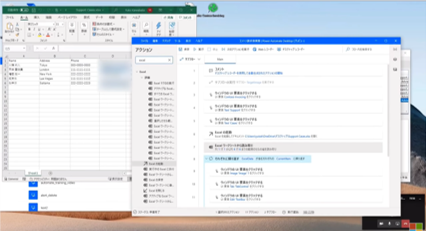
『ExcelデータをWebページ上の入力欄に転記する』『セミナー参加者へ御礼のメールを一括送信する』『毎月の売上データを販売管理システムに入力する』など、毎日、毎週行っている単純業務はありませんか?
ビットラボラトリのPAD講座は、Zoomだけではなく、パソコン操作に慣れていない方でも受講いただけ、オンライン講座なので場所を選ばず自宅のパソコンを使って学ぶことができます。
受講中に操作方法がわからなくなっても、スタッフがリモート操作でサポートしますのでオンライン講座でも安心です。
Power Automate for Desktop 基礎 講座 18,000円(税別、テキスト代込)
 ノーコードで作成できる自動化ツール Power Automate for Desktop の基本を理解し、デスクトップレコーダーの使用方法、フローの実行と保存・編集、アクションペインの使用方法などについて学習します。
ノーコードで作成できる自動化ツール Power Automate for Desktop の基本を理解し、デスクトップレコーダーの使用方法、フローの実行と保存・編集、アクションペインの使用方法などについて学習します。
また、取引先別の請求書作成業務の自動化作業を通して、Excel作業の自動化について学習していきます。
Power Automate for Desktop 応用講座 23,000(税別、テキスト代込)
 ノーコードで作成できる自動化ツール Power Automate for Desktop のより高度な変数のデータ型や詳細な条件分岐、Webレコーダーの使用方法を理解し、実務にすぐに使えるWeb作業とメール作業のフローの作成を通して、より実践的な知識とスキルを身につけていきます。
ノーコードで作成できる自動化ツール Power Automate for Desktop のより高度な変数のデータ型や詳細な条件分岐、Webレコーダーの使用方法を理解し、実務にすぐに使えるWeb作業とメール作業のフローの作成を通して、より実践的な知識とスキルを身につけていきます。
基礎・応用講座については、オリジナルテキストと復習用動画(2週間視聴可能)をお送りいたします。
また、資料到着から2週間の間メールでのご質問に対応いたします。

PADに関しては、1ヶ月に1回程度のアップデートが繰り返されております。
最新の機能に関していち早くお届けします。

実際に業務自動化を行う際に、プライベートレッスンでサポートを行います。
自動化のためのヒントが欲しい時、自動化をしたが欲しい結果が得られない時、どのようにフローを作成したらよいかわからない時など、あなたと一緒に自動化のお手伝いをいたします。








